淘宝作为国内最大的电商平台之一,每天都有大量的用户在上面购物。而随着智能手机的普及,越来越多的用户也开始在手机上使用淘宝进行购物。但是有些用户可能会遇到一些问题,比如想要修改绑定的手机号码,或者想要将手机主号设置为淘宝账号绑定的号码。针对这些问题,本文将详细介绍淘宝修改绑定手机号的步骤,并且告诉大家如何将手机主号设置为淘宝账号绑定的号码。让大家在使用淘宝时更加便捷。
淘宝修改绑定手机号步骤详解
具体方法:
1.打开浏览器搜索淘宝。
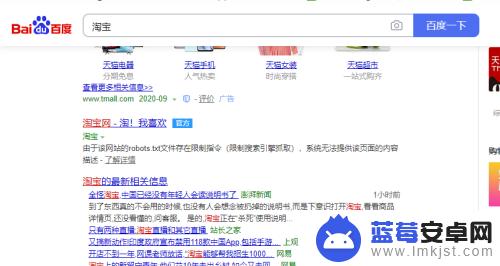
2.点击淘宝官网链接,进入淘宝首页。
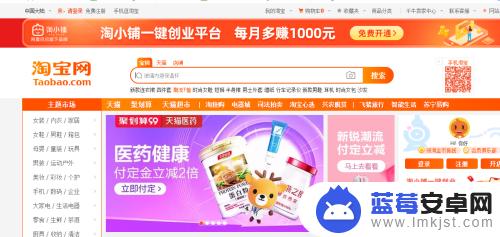
3.点击登录,进入登录界面。输入账号密码。
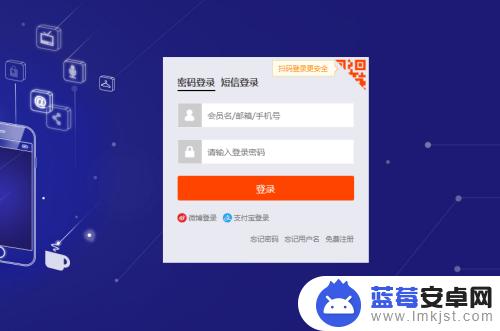
4.将鼠标放在用户名上,选择账户管理。
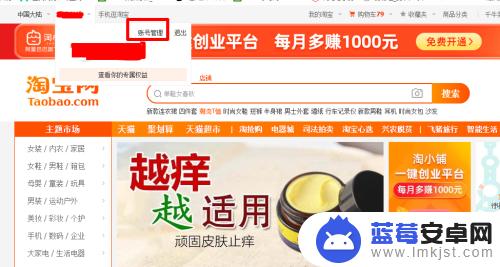
5.进入账户设置界面,选择修改手机号。
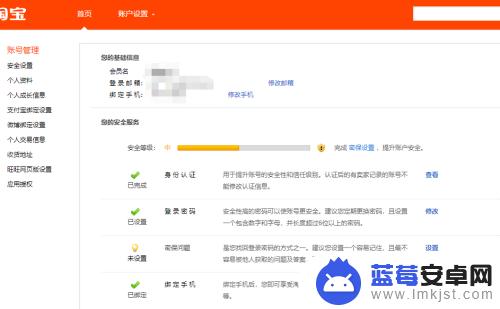
6.输入新手机号,接收验证码。点击确定。下一步验证银行卡等信息,完成手机号修改。
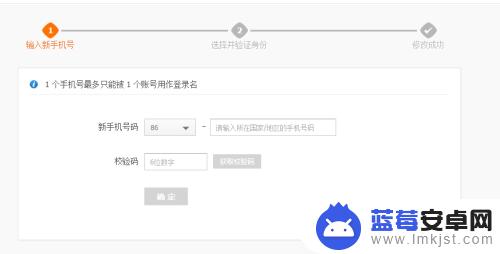
7.总结:
【1】打开浏览器搜索淘宝。
【2】点击淘宝官网链接,进入淘宝首页。
【3】点击登录,进入登录界面。输入账号密码。
【4】将鼠标放在用户名上,选择账户管理。
【5】进入账户设置界面,选择修改手机号。
【6】输入新手机号,接收验证码。点击确定。下一步验证银行卡等信息,完成手机号修改。
通过以上步骤,您已成功设置淘宝手机主号和修改绑定手机号。在遇到账号安全问题时,保持警惕,及时进行修改和设置,可以更好地保护个人信息和财产安全。同时,也可以更方便地进行淘宝购物和交易。












